Kényszeríteni egy frissítést a Windows 10 és ügyrendjét
Kívánja frissíteni az operációs rendszer az új Windows 10 arc problémákat. Ha megpróbálja lefoglalni egy frissítést, de nem kapja meg, vagy nem találja a ikonra a tálcán a felújítás, ahol általában megjelenik, a cikk elolvasása után, minden a helyére kerül, és megvan a legjobb abban a pillanatban az OS a Microsoft. Címzés végezzük többféleképpen, amelynek értelmében nem különbözik jelentősen. Ez a kényszerű frissítési lehetőség:
- A parancssor;
- «Windows Update";
- Media Creation eszköz alkalmazása.
Keresztül a Support Center
Ez a frissítés valósul meg kezdődött a „Support Center” több módszerrel.
Fut át a központ
- Találunk a telepítés ikonra formájában fehér zászló a tálcán, majd kattintson rá a bal egérgombbal.
- Kattints a linkre, a megfelelő nevet.

- A telepítés egy eszköz a Windows Update.
- A bal oldali keretben kattintson a linkre, hogy azt mondja :. „Frissítések keresése”
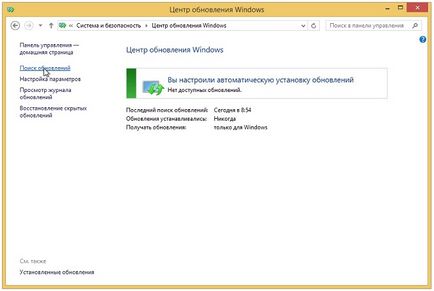
Keresztül a „Control Panel”
Egy ilyen kezdeti hajtja végre egymást követő lépéseket:
- Menj a Vezérlőpult „, amely végigmenni a Start gombra.
- Képzeld el annak tartalmát formájában nagy ikonok.
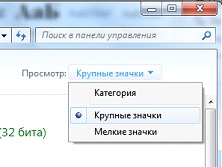
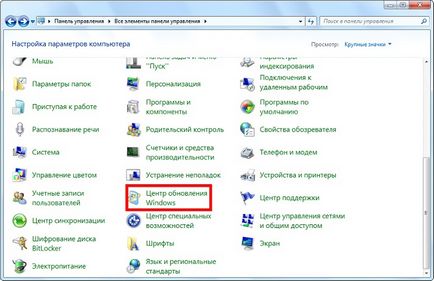
Indítson
- Nyissa meg a Start menüt, és adja meg a megfelelő lekérdezést a keresőmezőbe telepítést.

- Fuss az „Update”.
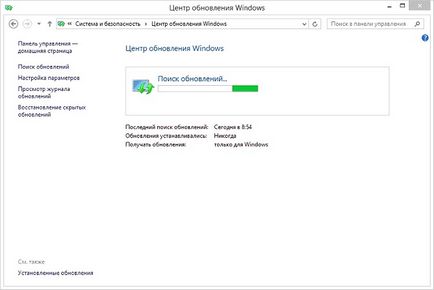
- Az így kapott Windows-válasz, kattintson a gombra „Get Started”.
Frissítés után kezdődött, hogy végezzék munkájukat, meg kell várni egy kicsit. Mikor jelenik meg: „Frissítés Windows 10”, hajtsa végre a következő lépéseket:
- Kattintson a gombra „Get Started”.
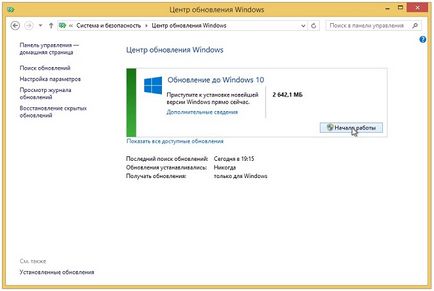
- Megvárjuk, amíg a frissítés a Windows 10 van betöltve, és a telepítő, hogy készítsen telepíteni a letöltött fájlokat.
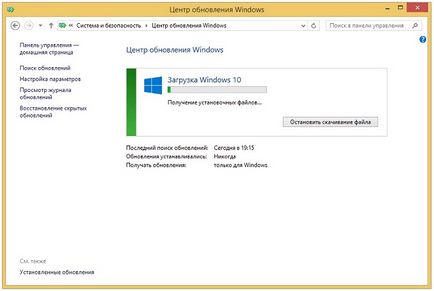
- Befejezése után a letöltés, mielőtt telepíti a Windows frissítését 10, a telepítő kéri, hogy indítsa újra a számítógépet.
- Megerősítjük az újraindítás érdekében, hogy fut a frissítés történt, hogy Win 10.
A letöltés előtt PC frissítéseket kell telepíteni, a rendszer fájlok olyan módosítás, amely után a számítógép elkezdi beállítani Vindovz 10.
Eljárás a parancssorból
Ez a kényszerű frissítés - egy gyors és egyszerű módja annak, hogy frissítse a Windows 10 - használata a parancssorban.
- Reserve letölteni frissítési fájlok (miután ez lesz a megfelelő ikonra a tálcán).
- Kapcsolja be az automatikus frissítést (Update Service Center kell futtatni az operációs rendszer).
- Törölje a könyvtár «SoftwareDistribution \ Letöltés» a Windows mappában.
- Akkor meg kell futtatni egy shell rendszergazdai jogosultságokkal.
- Belépünk „parancs” a keresőmezőbe indul el, hívja a helyi menüből a megfelelő ikonra, majd kattintson a „Futtatás rendszergazdaként”.
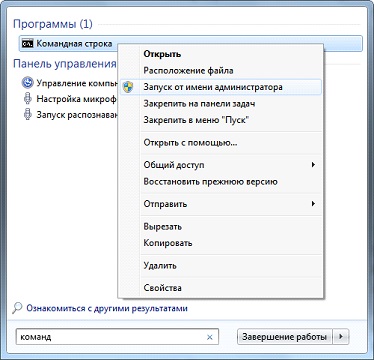
- A sorral egészül ki, vagy írja be a parancsot „wuauclt.exe / updatenow», nyugtázza az «Enter».

- Néhány perccel később (nem azonnal) megkezdi a Windows betöltése 10 Az eszköz segítségével az OS frissítéseket.
- A letöltés befejeztével a számítógép kéri egy reboot, ami egy frissítés az operációs rendszer Vidnovs 10 telepítésre kerül.
Használható eszköz Media Creation Szerszám
Az aktualizált program nem csak az operációs rendszer frissítése a Windows 10, hanem feltölteni a képet az telepítési fájlok, valamint hozzon létre egy bootolható USB flash meghajtó egy tiszta telepítés windose 10. Ez a módszer azért figyelemre méltó, hogy nem igényel a redundancia és a hosszú várakozási folyamat, amíg a fordulat jön - a felhasználónak csak ki azt a verziót az operációs rendszer, és erősítse meg a rakodási és szerelési rájött automatikusan. Minden felhasználói adat esetén a frissítés mentésre kerül. MCT azt is lehetővé teszi, hogy állítsa vissza az állam a rendszer egy korábbi változata a backup 30 napig, ha valami nem tetszik, vagy nem megy, mint várták.
- Töltse le a Media-készítő eszköz, és elvégzi a dob.
- Válassza ki az elemet, mint a képen, majd kattintson a „Tovább” gombra.
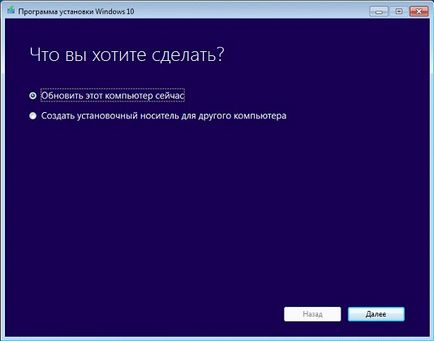
- Várja meg, amíg az alkalmazás teszi a letöltést a szükséges fájlokat frissíteni Win 10. Ekkor lehet minimalizálni az ablakot, és a mindennapi tevékenységeket.
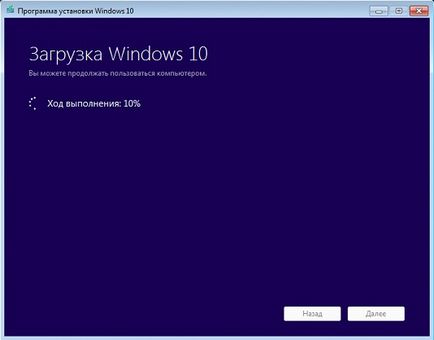
- Az eljárás befejezése fogja jellemezni a megjelenése az ablakot az engedélyben meghatározott feltételek szerint.
- Gondosan tanulmányozza őket, és abban az esetben, az elfogadás, kattintson az „Elfogadom”.
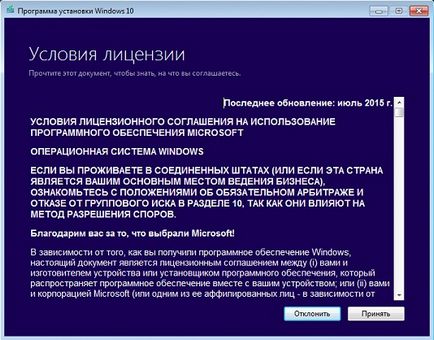
- Ügyeljen arra, hogy válassza ki az első tételt, ha nem akarja telepíteni minden alkalmazást, és elveszíti a saját adatait.

- Ellenőrizze a fenti beállításokat, majd kattintson a „Telepítés” windose 10.
- Változata „tíz” automatikusan érzékeli. A mi esetünkben a telepítés Windows 10 Pro.

- Arra számítunk, a frissítés befejeződött a telepítés műveletet.
- Ebben a lépésben, akkor is megszakítja a frissítést, ha meggondolja magát.
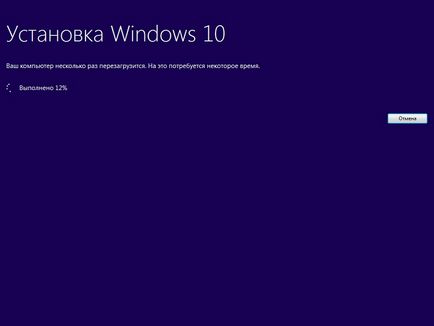
- Szeretnénk megerősíteni, hogy indítsa újra a számítógépet.
- Miután ez megtörténik beállítani a paramétereit. Miután pár percet a számítógép újraindul, újra és indítandó új operációs rendszer.
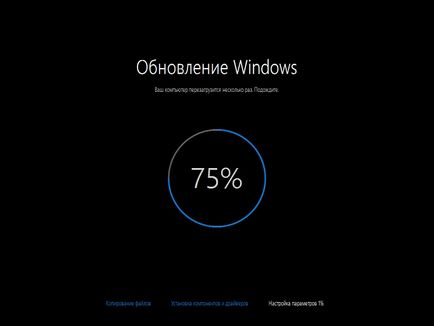
potenciális problémák
A Windows 10 automatikus frissítés lehetősége nélkül az ő távozása vagy törlés. Automatikus frissítések telepítését gyakran vezet hibák grafikus rendszer, mert mi lehet kikapcsolni a monitorok. Az egyik első frissítés a Microsoft is számos hibát kapcsolatos biztonsági rendszer, amely elkészítette a folyamatos befejezése «explorer.exe» folyamat felelős ablak felület. Ennek oka az volt, hogy a frissítési folyamat egyik első frissítések windose 10 nem lehet kitölteni. Mert vannak olyan üzenetek, hogy lehetetlen a megfelelő befejezése a telepítő, és a eltörlése termelő kötelező újraindítás a PC. Ezután a folyamat újra kezdődik, és ez megy ciklusokban annak a ténynek köszönhető, hogy a Microsoft frissítéseket kiszabott lehetősége nélkül, hogy megszünteti a telepítési folyamat, vagy elhagyni azt.
Az utóbbi években ezek a problémák megoldódnak, de senki sincs biztonságban a kiújulás vagy fellépésének új, esetleg sokkal komolyabb.